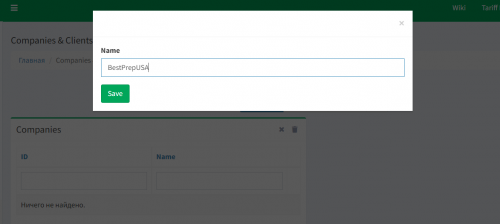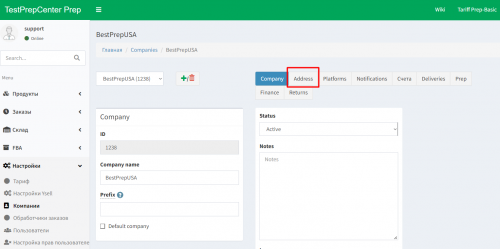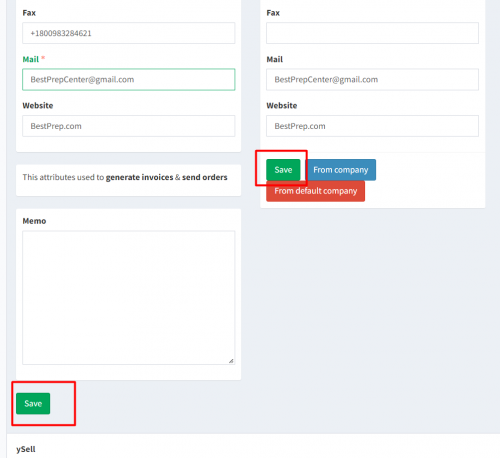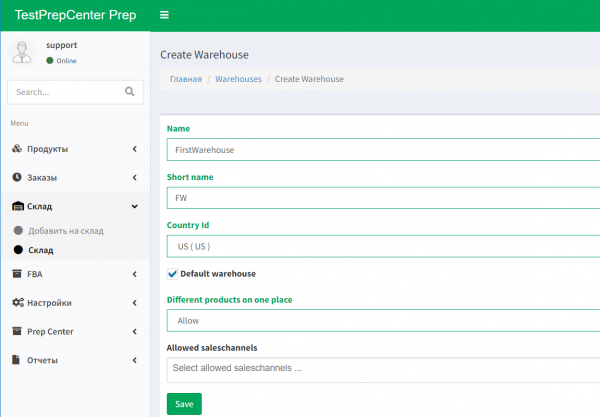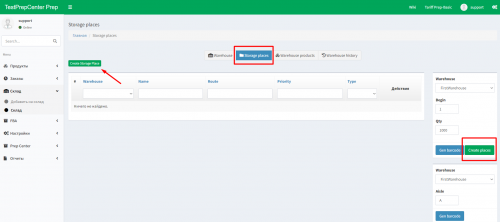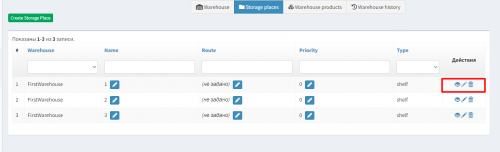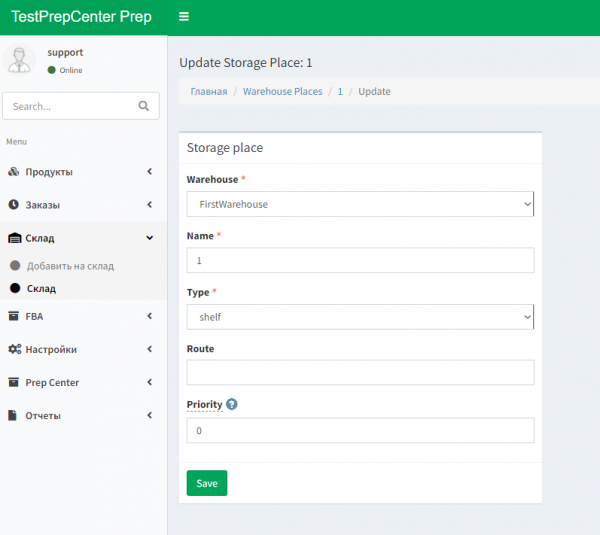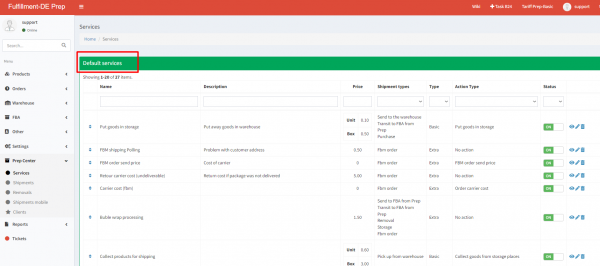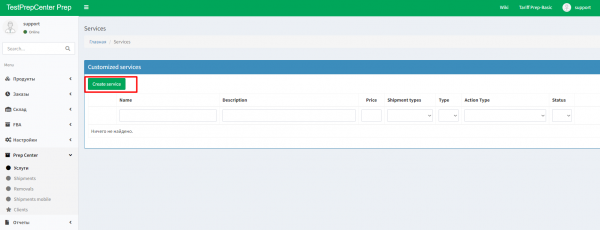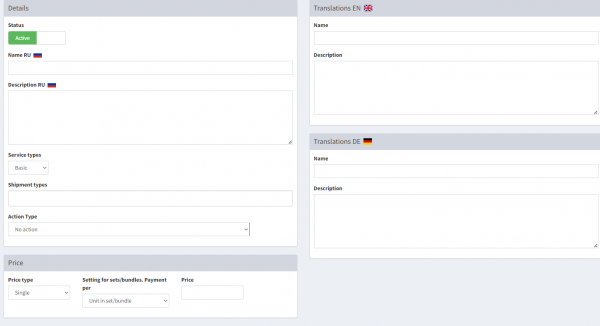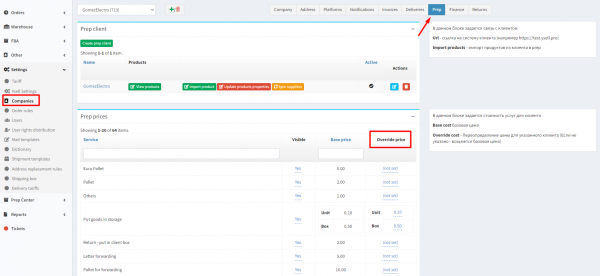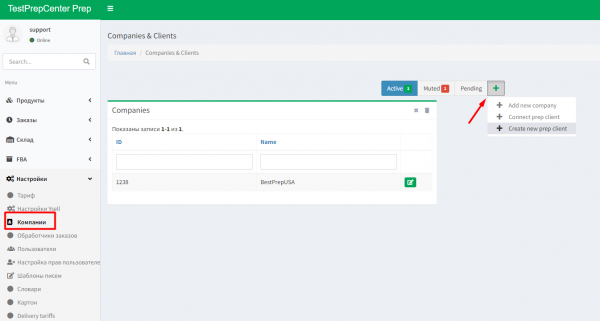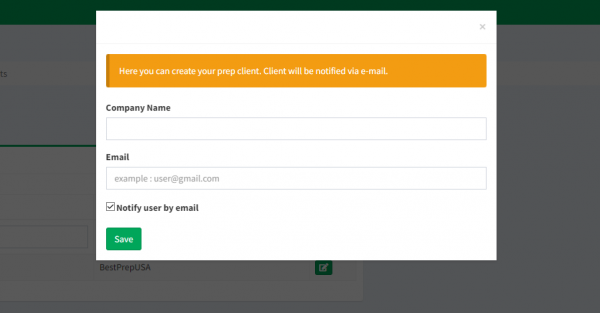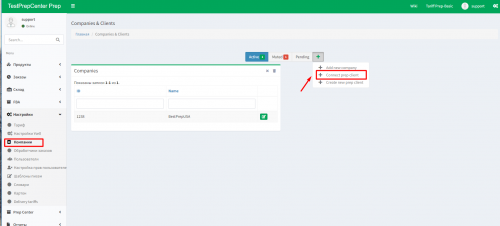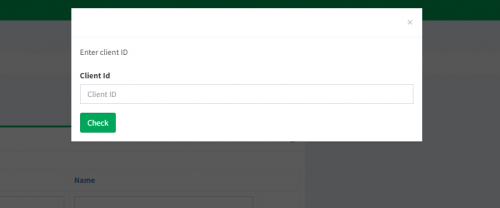Начало работы с программным обеспечением Ysell.pro
Добро пожаловать в систему Ysell - программное обеспечение, позволяющее добиться автоматизации в работе Вашего Преп центра. Чтобы эффективно использовать функционал программы, необходимо задать первоначальные настройки.
1. Получение доступа к функционалу ysell.pro
Подайте заявку на создание аккаунта для Преп центра https://ysell.pro/
2. Заполнение реквизитов Преп центра
Укажите адрес Преп центра. Это необходимо для полноценного использования функционала Ysell.pro - указанный адрес будет использован для формирования счетов, генерации упаковочных листов, также, адрес Вашего Преп центра будет доступен клиентам при формировании складских отгрузок.
1. Перейдите в меню «Настройки», выберите строку «Компании» из выпадающего списка. После нажатия на иконку со знаком «+», укажите из выпадающего списка «Add new Company». Введите в появившемся окне название Преп центра.
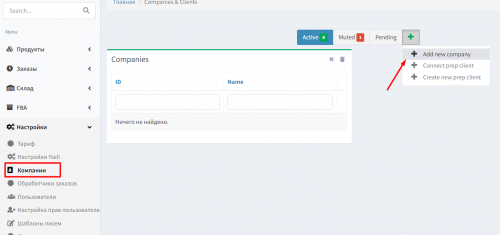
2. Система сообщит о создании новой компании. Всем компаниям Ysell.pro присваивает идентификатор. Нажатием на иконку карандаша, перейдите к редактированию информации о компании. Перейдите на вкладку Address.
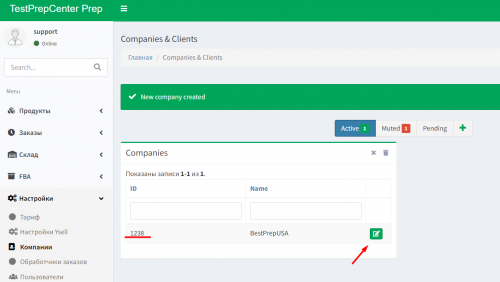
3. Заполните в блоке Company address юридический адрес компании. В блоке Shipping address укажите фактический адрес Преп центра. Сохраните внесенную информацию
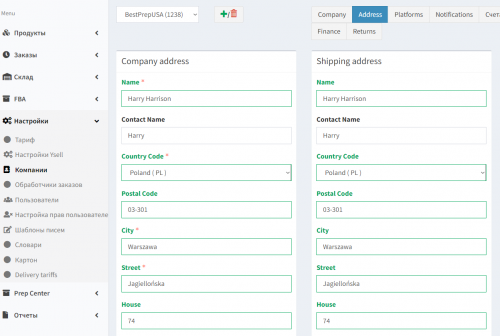
Добавление складских мест
Добавьте информацию о складские местах. Нажатием на «Склад» из меню перейдите в одноименную строку. Нажатием на Create Warehouse укажите информацию о складе.
Name - Название для склада.
Short name - Аббревиатура склада.
Country Id - Страна компании
Default warehouse - Чек-бокс для указания, что склад будет использован по умолчанию.
Different products on one place - Укажите Allow для возможности складирования различных артикулов на складском месте.
Allowed saleschannels - Доступные для склада каналы продаж. Если не указан ни один то доступны все.
Нажатием на Save сохраните введенную информацию
Warehouse - Выберите один из ранее созданных складов
Name - Укажите название складского места.
Type - Тип складского места. Это может быть полка (shelf) либо паллета (Pallet)
Route - Путь до складского места. К примеру, если задать значение 2 для полки с приоритетом 5, и 1 для полки с приоритетом 4, путь будет проложен по маршруту 2-1.
Priority - Укажите приоритет складского места. Если продукт лежит на нескольких складских местах, то приоритет списания будет у места с большим приоритетом.
Нажатием на Save сохраните введенную информацию
3. Услуги ( Services)
Status - Ползунок в статусе Active указывает, что услуга активна. Inactive - не активна.
Name RU - Укажите описание услуги на русском языке
Description RU - Описание услуги.
Shipment types - Типы отправок, которым применима услуга.
Action Type - Действие, которое применяется по услуге.
Price - В блоке указывается цена за услугу. Price type - используйте single для указания фиксированной цены услуги. Scale - для шкалирования цены в зависимости от объема.
Setting for sets/bundles. Payment per - параметр, отвечающий расчет цены для сетов, или единичных товаров.
Price - цена услуги. Валюта, в которой ведется расчет, указывается в настройках преп центра.
Нажатием на Save сохраните введенную информацию
4. Создание клиентского аккаунта из Преп центра
Вы можете самостоятельно создавать для клиентов аккаунты в Ysell. Для создания аккаунта ysell для клиента перейдите в раздел «Настройки»-«Компании». После нажатия на иконку карандаша, выберите функцию «Create new prep client»Укажите адрес электронной почты, название компании. Активный чек-бокс Notify user by email оповестит клиента по создании учетной записи по адресу электронной почты.